系统还原点自动消失可能因功能关闭、服务异常或磁盘清理误删所致。首先检查并启用系统还原功能,确保C盘系统保护开启且分配足够空间;接着确认“Volume Shadow Copy”服务已设为自动并正在运行;然后以管理员身份运行sfc /scannow命令修复系统文件;再检查磁盘清理设置,避免勾选“系统还原和卷影副本”导致误删;最后排查第三方优化软件干扰,如ASRock的XFast USB等加速工具可能影响服务正常运作,建议卸载或禁用后测试手动创建还原点是否持久保存。
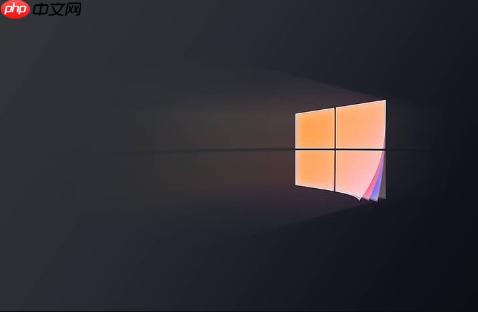
如果您发现Windows 10系统还原点在创建后不久便自动消失,这可能是由于系统设置、磁盘空间不足或后台服务异常所致。该问题会严重影响您在系统出现问题时的恢复能力。
本文运行环境:Dell XPS 13,Windows 10 专业版
系统还原功能可能被意外关闭,导致无法创建或保留还原点。重新启用该功能是解决问题的第一步。
1、右键点击“此电脑”图标,选择“属性”。
2、在左侧菜单中点击“高级系统设置”。
3、切换到“系统保护”选项卡,选择系统盘(通常是C盘),然后点击“配置”。
4、在“还原设置”区域,选择启用系统保护,并调整“最大使用量”滑块以分配足够的磁盘空间,建议至少保留5%-10%的可用空间。
5、点击“应用”和“确定”保存设置。

卷影复制服务(Volume Shadow Copy)是系统还原功能的核心服务,若该服务被禁用或停止,将导致还原点无法创建或被自动删除。
1、按下“Win + R”键,输入“services.msc”,回车打开服务管理器。
2、在服务列表中找到“Volume Shadow Copy”服务。
3、双击该服务,确保其“启动类型”设置为“自动”,并且当前状态为“正在运行”。
4、如果不是,请点击“启动”按钮,并将启动类型修改为“自动”,然后点击“确定”。

系统关键文件损坏可能导致还原点被自动清除。使用SFC工具可以扫描并修复受保护的系统文件。
1、以管理员身份打开命令提示符。可在开始菜单搜索“cmd”,右键选择“以管理员身份运行”。
2、在命令提示符窗口中输入命令:sfc /scannow,然后按回车执行。
3、等待扫描完成,该过程可能需要几分钟时间。如果发现并修复了损坏的文件,重启计算机后再检查还原点是否正常。

磁盘清理工具中的“清理系统文件”功能可能会误删旧的还原点。检查并调整相关设置可防止还原点被意外清除。
1、右键点击系统盘(C盘),选择“属性”。
2、在“常规”选项卡下,点击“磁盘清理”按钮。
3、再次点击“清理系统文件”按钮,系统会重新扫描可清理的文件。
4、在文件列表中,找到“以前的Windows安装”和“系统还原和卷影副本”选项,确保它们未被勾选。
5、取消勾选这些项目,然后点击“确定”并确认操作。
某些优化类或加速类软件(如ASRock的XFast USB等)可能会干扰卷影复制服务,导致还原点无法正常创建或保存。
1、检查是否安装了主板厂商提供的USB加速、网络加速或磁盘加速工具。
2、尝试暂时卸载或禁用此类软件,特别是名称中包含“Turbo”、“Booster”、“Accelerator”的程序。
3、重启计算机后,手动创建一个还原点进行测试,观察其是否仍被自动删除。
以上就是windows10系统还原点自动被删除怎么办_windows10系统还原点自动删除解决办法的详细内容,更多请关注php中文网其它相关文章!

Windows激活工具是正版认证的激活工具,永久激活,一键解决windows许可证即将过期。可激活win7系统、win8.1系统、win10系统、win11系统。下载后先看完视频激活教程,再进行操作,100%激活成功。




Copyright 2014-2025 https://www.php.cn/ All Rights Reserved | php.cn | 湘ICP备2023035733号